标签:命令的使用
2.1/2.2 系统目录结构1.创建用户,使用命令“useradd wzq”,然后使用“ls /home/wzq”查看。
2.配置密钥认证的时候,必须把公钥放到文件autorized_keys中。可以再文件/etc/ssh/sshd_config文件中定义,更改公钥所在的文件名。
3.tree命令的使用,tree的作用是显示文件下有拿些子文件和文件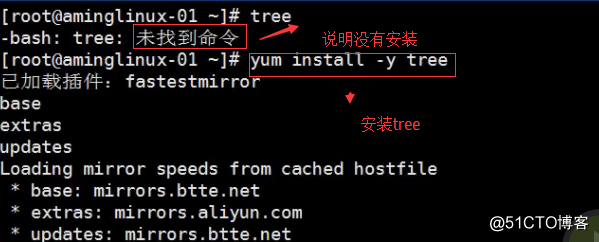
4.使用命令man tree,查看tree的使用说明。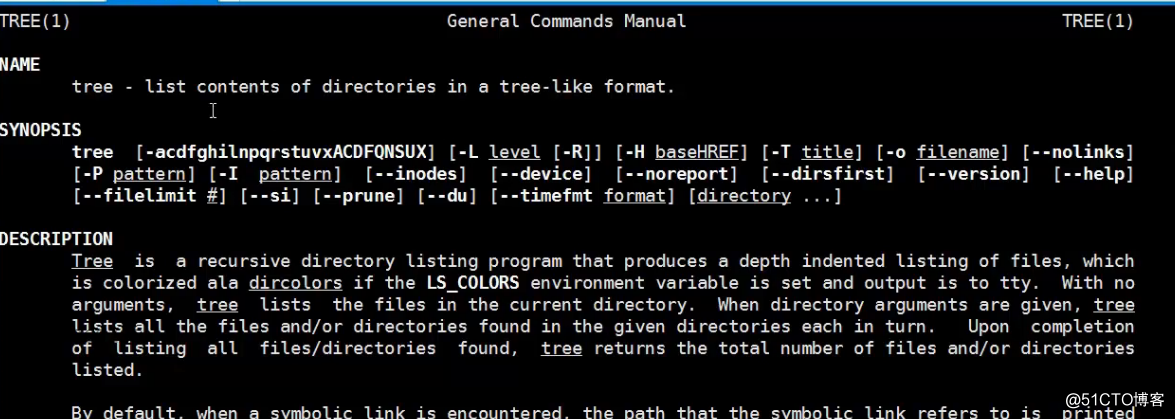
5.设定最大目录的深度为二层,使用“tree -L 2 /”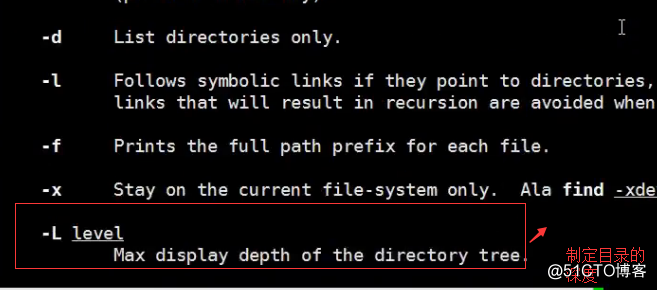

6.查看系统目录的作用。第一张是系统设备的所在地,包括光盘、硬盘、鼠标等等。×××的是设备文件。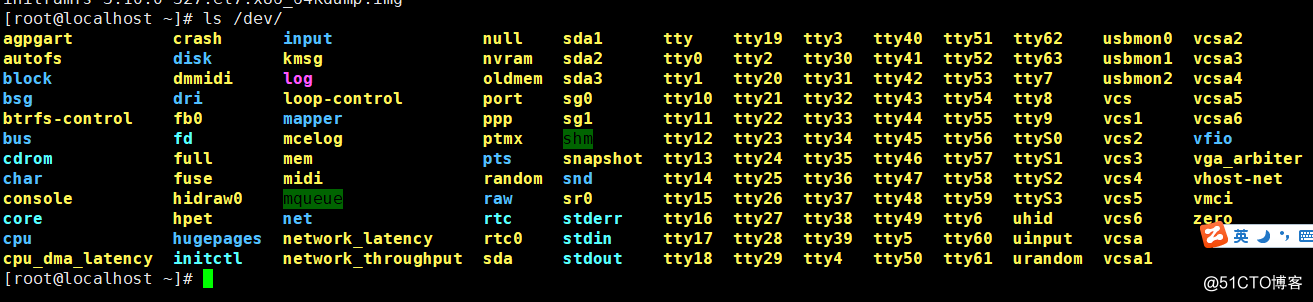


6.查看命令文件依赖的库

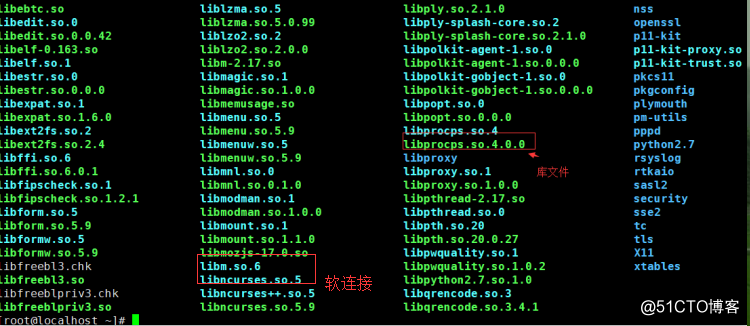
1.ls命令的使用
2.查看进程。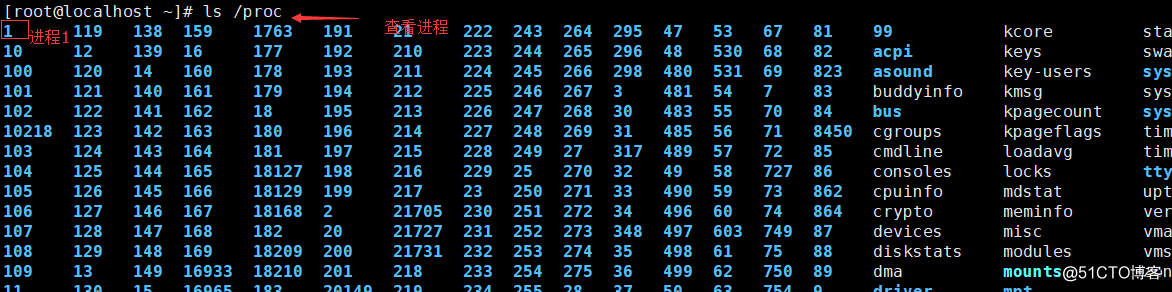
3.查看运行中的文件或进程。
4.查看服务产生的文件。
5.系统的临时文件tmp。
6.查看系统用户的用到的命令。
7.查看目录和日志。系统的总日志,使用ls /var/log/messages命令。

8.用户的所有组、文件的大小、文件的时间等等,保存在 anaconda-ks.cfg命令里。他的anaconda号是33582987,使用"-lh"命令以k做单位的来显示。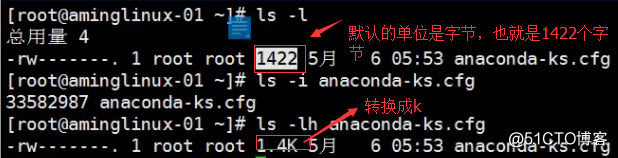

9.查看隐藏文件。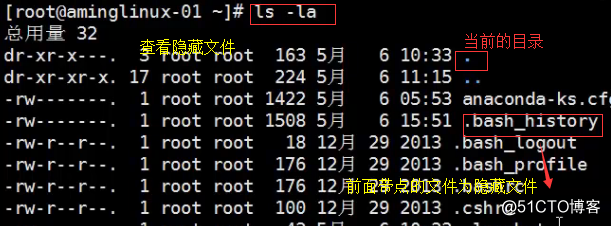
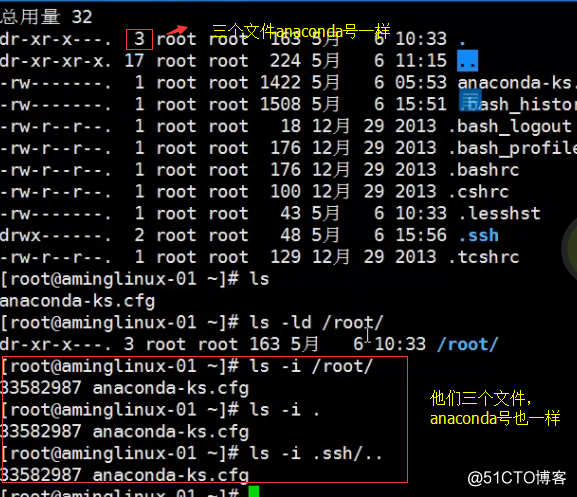
实例
显示当前目录下非影藏文件与目录
[root@localhost ~]# ls
anaconda-ks.cfg install.log install.log.syslog satools
显示当前目录下包括影藏文件在内的所有文件列表
[root@localhost ~]# ls -a
. anaconda-ks.cfg .bash_logout .bashrc install.log .mysql_history satools .tcshrc .vimrc
.. .bash_history .bash_profile .cshrc install.log.syslog .rnd .ssh .viminfo
输出长格式列表
[root@localhost ~]# ls -1
anaconda-ks.cfg
install.log
install.log.syslog
satools
显示文件的inode信息
索引节点(index inode简称为“inode”)是Linux中一个特殊的概念,具有相同的索引节点号的两个文本本质上是同一个文件(除文件名不同外)。
[root@localhost ~]# ls -i -l anaconda-ks.cfg install.log
2345481 -rw------- 1 root root 859 Jun 11 22:49 anaconda-ks.cfg
2345474 -rw-r--r-- 1 root root 13837 Jun 11 22:49 install.log
水平输出文件列表
[root@localhost /]# ls -m
bin, boot, data, dev, etc, home, lib, lost+found, media, misc, mnt, opt, proc, root, sbin, selinux, srv, sys, tmp, usr, var
修改最后一次编辑的文件
最近修改的文件显示在最上面。
[root@localhost /]# ls -t
tmp root etc dev lib boot sys proc data home bin sbin usr var lost+found media mnt opt selinux srv misc
显示递归文件
[root@localhost ~]# ls -R
.:
anaconda-ks.cfg install.log install.log.syslog satools
./satools:
black.txt freemem.sh iptables.sh lnmp.sh mysql php502_check.sh ssh_safe.sh
打印文件的UID和GID
[root@localhost /]# ls -n
total 254
drwxr-xr-x 2 0 0 4096 Jun 12 04:03 bin
drwxr-xr-x 4 0 0 1024 Jun 15 14:45 boot
drwxr-xr-x 6 0 0 4096 Jun 12 10:26 data
drwxr-xr-x 10 0 0 3520 Sep 26 15:38 dev
drwxr-xr-x 75 0 0 4096 Oct 16 04:02 etc
drwxr-xr-x 4 0 0 4096 Jun 12 10:26 home
drwxr-xr-x 14 0 0 12288 Jun 16 04:02 lib
drwx------ 2 0 0 16384 Jun 11 22:46 lost+found
drwxr-xr-x 2 0 0 4096 May 11 2011 media
drwxr-xr-x 2 0 0 4096 Nov 8 2010 misc
drwxr-xr-x 2 0 0 4096 May 11 2011 mnt
drwxr-xr-x 2 0 0 4096 May 11 2011 opt
dr-xr-xr-x 232 0 0 0 Jun 15 11:04 proc
drwxr-x--- 4 0 0 4096 Oct 15 14:43 root
drwxr-xr-x 2 0 0 12288 Jun 12 04:03 sbin
drwxr-xr-x 2 0 0 4096 May 11 2011 selinux
drwxr-xr-x 2 0 0 4096 May 11 2011 srv
drwxr-xr-x 11 0 0 0 Jun 15 11:04 sys
drwxrwxrwt 3 0 0 98304 Oct 16 08:45 tmp
drwxr-xr-x 13 0 0 4096 Jun 11 23:38 usr
drwxr-xr-x 19 0 0 4096 Jun 11 23:38 var
列出文件和文件夹的详细信息
[root@localhost /]# ls -l
total 254
drwxr-xr-x 2 root root 4096 Jun 12 04:03 bin
drwxr-xr-x 4 root root 1024 Jun 15 14:45 boot
drwxr-xr-x 6 root root 4096 Jun 12 10:26 data
drwxr-xr-x 10 root root 3520 Sep 26 15:38 dev
drwxr-xr-x 75 root root 4096 Oct 16 04:02 etc
drwxr-xr-x 4 root root 4096 Jun 12 10:26 home
drwxr-xr-x 14 root root 12288 Jun 16 04:02 lib
drwx------ 2 root root 16384 Jun 11 22:46 lost+found
drwxr-xr-x 2 root root 4096 May 11 2011 media
drwxr-xr-x 2 root root 4096 Nov 8 2010 misc
drwxr-xr-x 2 root root 4096 May 11 2011 mnt
drwxr-xr-x 2 root root 4096 May 11 2011 opt
dr-xr-xr-x 232 root root 0 Jun 15 11:04 proc
drwxr-x--- 4 root root 4096 Oct 15 14:43 root
drwxr-xr-x 2 root root 12288 Jun 12 04:03 sbin
drwxr-xr-x 2 root root 4096 May 11 2011 selinux
drwxr-xr-x 2 root root 4096 May 11 2011 srv
drwxr-xr-x 11 root root 0 Jun 15 11:04 sys
drwxrwxrwt 3 root root 98304 Oct 16 08:48 tmp
drwxr-xr-x 13 root root 4096 Jun 11 23:38 usr
drwxr-xr-x 19 root root 4096 Jun 11 23:38 var
列出可读文件和文件夹详细信息
[root@localhost /]# ls -lh
total 254K
drwxr-xr-x 2 root root 4.0K Jun 12 04:03 bin
drwxr-xr-x 4 root root 1.0K Jun 15 14:45 boot
drwxr-xr-x 6 root root 4.0K Jun 12 10:26 data
drwxr-xr-x 10 root root 3.5K Sep 26 15:38 dev
drwxr-xr-x 75 root root 4.0K Oct 16 04:02 etc
drwxr-xr-x 4 root root 4.0K Jun 12 10:26 home
drwxr-xr-x 14 root root 12K Jun 16 04:02 lib
drwx------ 2 root root 16K Jun 11 22:46 lost+found
drwxr-xr-x 2 root root 4.0K May 11 2011 media
drwxr-xr-x 2 root root 4.0K Nov 8 2010 misc
drwxr-xr-x 2 root root 4.0K May 11 2011 mnt
drwxr-xr-x 2 root root 4.0K May 11 2011 opt
dr-xr-xr-x 235 root root 0 Jun 15 11:04 proc
drwxr-x--- 4 root root 4.0K Oct 15 14:43 root
drwxr-xr-x 2 root root 12K Jun 12 04:03 sbin
drwxr-xr-x 2 root root 4.0K May 11 2011 selinux
drwxr-xr-x 2 root root 4.0K May 11 2011 srv
drwxr-xr-x 11 root root 0 Jun 15 11:04 sys
drwxrwxrwt 3 root root 96K Oct 16 08:49 tmp
drwxr-xr-x 13 root root 4.0K Jun 11 23:38 usr
drwxr-xr-x 19 root root 4.0K Jun 11 23:38 var
显示文件夹信息
[root@localhost /]# ls -ld /etc/
drwxr-xr-x 75 root root 4096 Oct 16 04:02 /etc/
按时间列出文件和文件夹详细信息
[root@localhost /]# ls -lt
total 254
drwxrwxrwt 3 root root 98304 Oct 16 08:53 tmp
drwxr-xr-x 75 root root 4096 Oct 16 04:02 etc
drwxr-x--- 4 root root 4096 Oct 15 14:43 root
drwxr-xr-x 10 root root 3520 Sep 26 15:38 dev
drwxr-xr-x 14 root root 12288 Jun 16 04:02 lib
drwxr-xr-x 4 root root 1024 Jun 15 14:45 boot
drwxr-xr-x 11 root root 0 Jun 15 11:04 sys
dr-xr-xr-x 232 root root 0 Jun 15 11:04 proc
drwxr-xr-x 6 root root 4096 Jun 12 10:26 data
drwxr-xr-x 4 root root 4096 Jun 12 10:26 home
drwxr-xr-x 2 root root 4096 Jun 12 04:03 bin
drwxr-xr-x 2 root root 12288 Jun 12 04:03 sbin
drwxr-xr-x 13 root root 4096 Jun 11 23:38 usr
drwxr-xr-x 19 root root 4096 Jun 11 23:38 var
drwx------ 2 root root 16384 Jun 11 22:46 lost+found
drwxr-xr-x 2 root root 4096 May 11 2011 media
drwxr-xr-x 2 root root 4096 May 11 2011 mnt
drwxr-xr-x 2 root root 4096 May 11 2011 opt
drwxr-xr-x 2 root root 4096 May 11 2011 selinux
drwxr-xr-x 2 root root 4096 May 11 2011 srv
drwxr-xr-x 2 root root 4096 Nov 8 2010 misc
按修改时间列出文件和文件夹详细信息
[root@localhost /]# ls -ltr
total 254
drwxr-xr-x 2 root root 4096 Nov 8 2010 misc
drwxr-xr-x 2 root root 4096 May 11 2011 srv
drwxr-xr-x 2 root root 4096 May 11 2011 selinux
drwxr-xr-x 2 root root 4096 May 11 2011 opt
drwxr-xr-x 2 root root 4096 May 11 2011 mnt
drwxr-xr-x 2 root root 4096 May 11 2011 media
drwx------ 2 root root 16384 Jun 11 22:46 lost+found
drwxr-xr-x 19 root root 4096 Jun 11 23:38 var
drwxr-xr-x 13 root root 4096 Jun 11 23:38 usr
drwxr-xr-x 2 root root 12288 Jun 12 04:03 sbin
drwxr-xr-x 2 root root 4096 Jun 12 04:03 bin
drwxr-xr-x 4 root root 4096 Jun 12 10:26 home
drwxr-xr-x 6 root root 4096 Jun 12 10:26 data
dr-xr-xr-x 232 root root 0 Jun 15 11:04 proc
drwxr-xr-x 11 root root 0 Jun 15 11:04 sys
drwxr-xr-x 4 root root 1024 Jun 15 14:45 boot
drwxr-xr-x 14 root root 12288 Jun 16 04:02 lib
drwxr-xr-x 10 root root 3520 Sep 26 15:38 dev
drwxr-x--- 4 root root 4096 Oct 15 14:43 root
drwxr-xr-x 75 root root 4096 Oct 16 04:02 etc
drwxrwxrwt 3 root root 98304 Oct 16 08:54 tmp
按照特殊字符对文件进行分类
[root@localhost nginx-1.2.1]# ls -F
auto/ CHANGES CHANGES.ru conf/ configure* contrib/ html/ LICENSE Makefile man/ objs/ README src/
列出文件并标记颜色分类
[root@localhost nginx-1.2.1]# ls --color=auto
auto CHANGES CHANGES.ru conf configure contrib html LICENSE Makefile man objs README src
1.查看文件类型。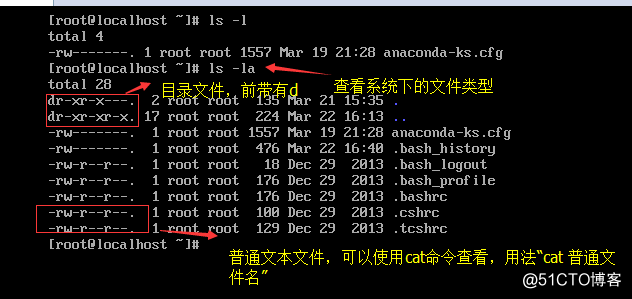
2.使用“ls /dev/”查看,软连接相当于 windows中的快捷方式。

1、alias简介
alias命令用来设置指令的别名。我们可以使用该命令可以将一些较长的命令进行简化。使用alias时,用户必须使用单引号‘‘将原来的命令引起来,防止特殊字符导致错误。
alias命令的作用只局限于该次登入的操作。若要每次登入都能够使用这些命令别名,则可将相应的alias命令存放到bash的初始化文件/etc/bashrc中。
语法
alias(选项)(参数)
选项
-p:打印已经设置的命令别名。
参数
命令别名设置:定义命令别名,格式为“命令别名=‘实际命令’”。
实例
alias 的基本使用方法为:
alias 新的命令=‘原命令 -选项/参数‘
例如:alias l=‘ls -lsh‘将重新定义ls命令,现在只需输入l就可以列目录了。直接输入 alias 命令会列出当前系统中所有已经定义的命令别名。
要删除一个别名,可以使用 unalias 命令,如 unalias l。
查看系统已经设置的别名:
alias -p
alias cp=‘cp -i‘
alias l.=‘ls -d .* --color=tty‘
alias ll=‘ls -l --color=tty‘
alias ls=‘ls --color=tty‘
alias mv=‘mv -i‘
alias rm=‘rm -i‘
alias which=‘alias | /usr/bin/which --tty-only --read-alias --show-dot --show-tilde‘
标签:命令的使用
原文地址:http://blog.51cto.com/13649226/2090487